XAMPPでバーチャルホストの設定方法(WordPressの場合)
2020-03-06

先日記事にしたXAMPPでバーチャルホストの設定方法ですが、一部不具合がありましたので追記します。
やっとできた!XAMPPでバーチャルホストの設定方法(Windows編)
目次
WordPressだと表示できなかった
HTMLやPHPで作ったサイトだと問題なくブラウザに表示されましたが、WordPressだとページが403になって表示できませんでした。
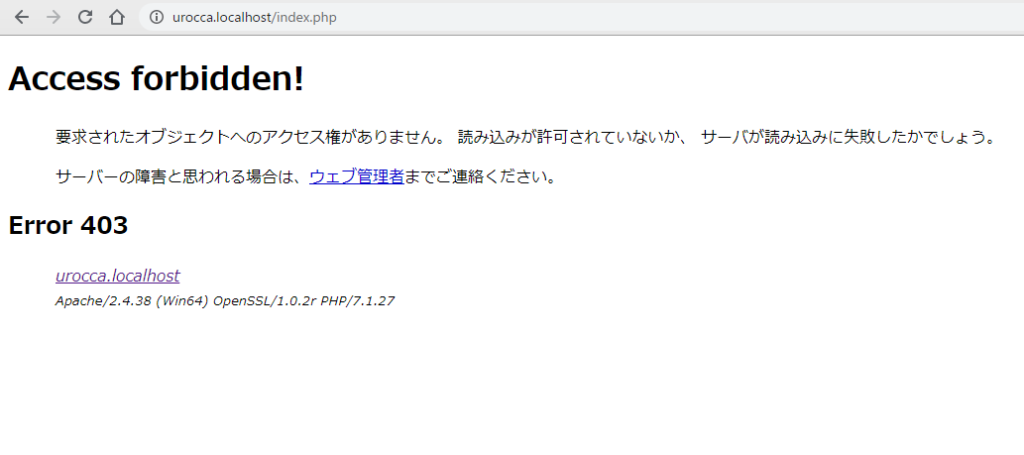
どうやらバーチャルホストの設定に問題があったようです。調べた結果、前回追記したhttpd-vhosts.confファイルを一部変更する必要がありました。
Options Indexesを削除すると表示されました
<Directory “C:/xampp/htdocs/~/”>内のOptions Indexesを削除します。または、削除せずに行頭に#を入れてコメントにしても大丈夫です。
DocumentRoot "C:/xampp/htdocs/urocca/" ServerName urocca.localhost <Directory "C:/xampp/htdocs/urocca/"> #Options Indexes AllowOverride All Require all granted
これでWordPressでも問題なく表示されるようになりました。前回との違いはDirectory内の一部をコメントにしただけですが、なぜこの対応でブラウザに表示されるようになるのかナゾです。
Directory内の記述の意味は?
まずはDirectory内の記述について調べました。Directoryは、ディレクトリ(C:/xampp/htdocs/~/)に対してまとめて設定する機能です。
- Optionsは、ディレクトリに対して使用可能な機能の設定です。Indexesは、リクエストしたURLが存在しない場合、ファイル名の一覧を返します。
- AllowOverrideは、上書きの設定です。AllowOverride Allは、上書き許可となります。
- Requireは、アクセス権の設定です。Require all grantedは、すべて許可となります。
結局、原因はわからず
Options Indexesですが、リクエストしたURLが存在しない場合、下図のようにファイル名の一覧を返す設定です。
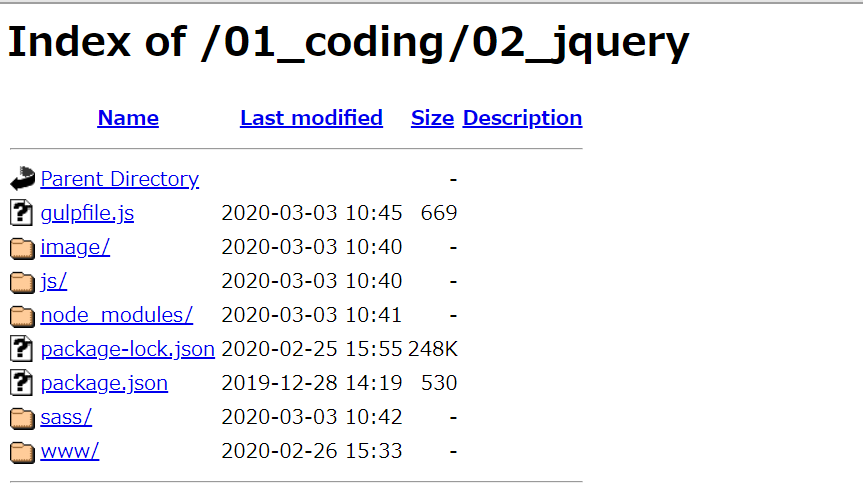
ただし、設定しなくても問題ないそうです。どうしてOptions Indexesを設定するとWordPressではブラウザが表示されないのかは、わかりませんでした。
原因は不明ですが、とりあえず対応できました。